Corrija agora o computador com Windows 10 fecha continuamente
Última atualização: 3 de setembro de 2018
Para corrigir vários problemas do PC, recomendamos DriverFix: Este software manterá seus drivers ativos e funcionando, protegendo-o contra erros comuns de computador e falhas de hardware. Verifique todos os seus drivers agora em 3 etapas fáceis:
- Baixe DriverFix (arquivo de download verificado).
- Clique em Iniciar verificação para encontrar todos os drivers problemáticos.
- Clique em Atualizar drivers para obter novas versões e evitar o mau funcionamento do sistema.
-
DriverFix foi baixado por 502.786 leitores este mês.
-
- *
O que fazer se o Windows 8.1, 10 continuar desligando ou reiniciando?
Recentemente, nos fóruns da comunidade da Microsoft, há um erro em que os computadores com Windows 8.1, 10 continuam desligando depois que o usuário foi forçado a fazer a atualização para 8.1 ou Windows 10. Tentamos encontrar uma correção. Por mais que a Microsoft não tente, existem muitos erros que continuam se acumulando, especialmente para aqueles que fizeram a atualização do Windows 8 para o Windows 8.1. É ainda mais irritante o fato de que alguns deles foram forçados a atualizar e, depois disso, começaram a receber erros. Não é de se admirar por que muitos começaram a odiar o Windows 8. Aqui está o que alguém tem dito recentemente nos fóruns de suporte com relação ao desligamento de seu PC com Windows 8.1 após a atualização do Windows 8.1: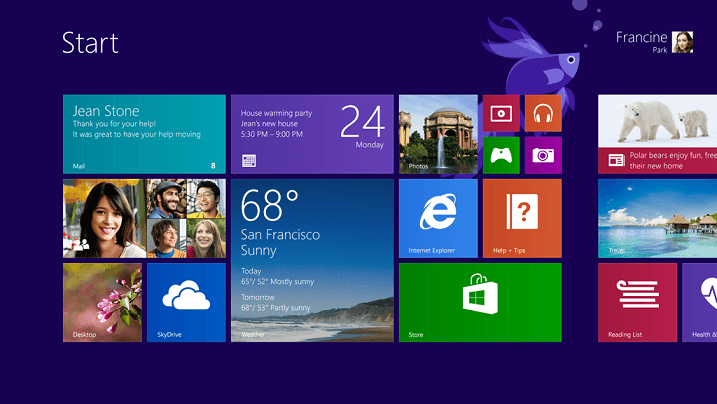
Quero jogar este computador com o Win 8 pela janela. Como diabos o Windows fica tão complicado que basicamente nos força a instalar o 8.1 – o que não queríamos porque ODEIAMOS o Win 8. E agora… a instalação do Win 8.1 não vai terminar. O computador continua desligando. Isso vem acontecendo há mais de um dia. Em algum ponto da atualização 8.1, ele disse que o computador precisaria ser reiniciado para terminar. Ele não disse que você precisará reiniciá-lo OVER e OVER e OVER …>
Quando o iniciamos, ele fica em um logotipo da HP por um tempo, depois simplesmente DESLIGA. Sem mensagem, sem erro, sem nada. Como eu disse, fizemos isso repetidamente. Tentei pesquisar iniciando no Modo de Segurança. Hm, descobri mais algumas informações interessantes sobre o maravilhoso Win 8 – ou seja, você não pode simplesmente apertar F8 (ou shift-F8) e inicializar no modo de segurança. As instruções detalhadas sobre como fazer com que ele inicialize no modo de segurança em pcsupport.about.com são complicadas e levam você a vários outros “links”. Estou muito frustrado.
Como consertar o erro ‘O Windows 10 PC fecha continuamente’?
Correção do Windows 8.1 continua fechando
Estou tentando encontrar algumas soluções que ajudem as pessoas afetadas. Se não funcionarem, continuarei procurando outras soluções, mas por enquanto, isso é tudo que sei.
Em primeiro lugar, você terá que desconectar todos os dispositivos externos desnecessários conectados ao computador e verificar se a instalação prossegue. Se você ainda tiver problemas durante as instalações, tente estas etapas:
Etapa 1: se estiver usando qualquer software antivírus de terceiros, você pode desinstalá-lo e verificar se pode atualizar para o Windows 8.1.
Nota: Mesmo se você desativar o antivírus de terceiros, o Defender ainda estará em execução no computador. Isso protegerá seu computador contra malware e vírus.
Etapa 2: Instale todas as atualizações disponíveis.
Etapa 3: Instale os drivers atualizados para o hardware.
Etapa 4: execute uma inicialização limpa e, em seguida, inicie a atualização. Consulte este link – https://support.microsoft.com/kb/929135
Além disso, após verificar a funcionalidade na inicialização limpa, siga as sugestões em “Como reiniciar o computador para iniciar normalmente após a solução de problemas com uma inicialização limpa”.
Corrigir o Windows 10 sempre encerrando
Execute o solucionador de problemas de energia :
- Pressione ‘Tecla Windows’ + ‘X’
- Na caixa de pesquisa, toque em ‘solucionador de problemas’ e pressione ‘Enter’
- Selecione ‘Solução de problemas’
- Clique em ‘Ver tudo’ e selecione ‘Energia’
- Siga as instruções do solucionador de problemas
Restaurar configurações de opções de energia:
- Abra o Painel de Controle em seu PC com Windows
- Selecione e clique em ‘Opções de energia’
- Selecione e clique em ‘Alterar configurações avançadas de energia’
- Selecione e clique em ‘Restaurar configurações padrão para este plano’
Leia também: Como desativar a marca d’água confidencial da Microsoft no Windows 8, 8.1
Nota do Editor: esta postagem foi publicada originalmente em setembro de 2014 e, desde então, foi reformulada e atualizada para atualização, precisão e abrangência.
